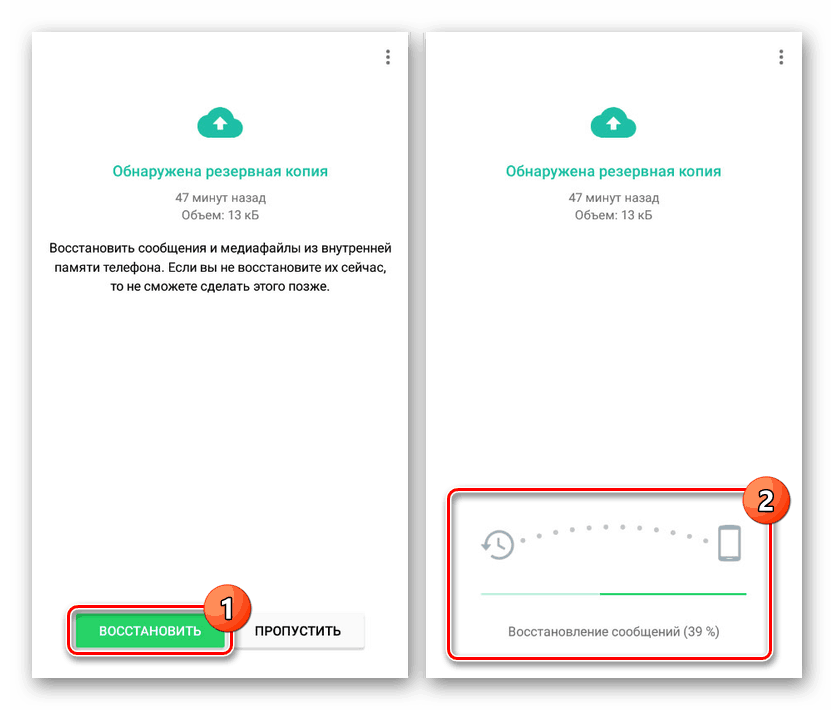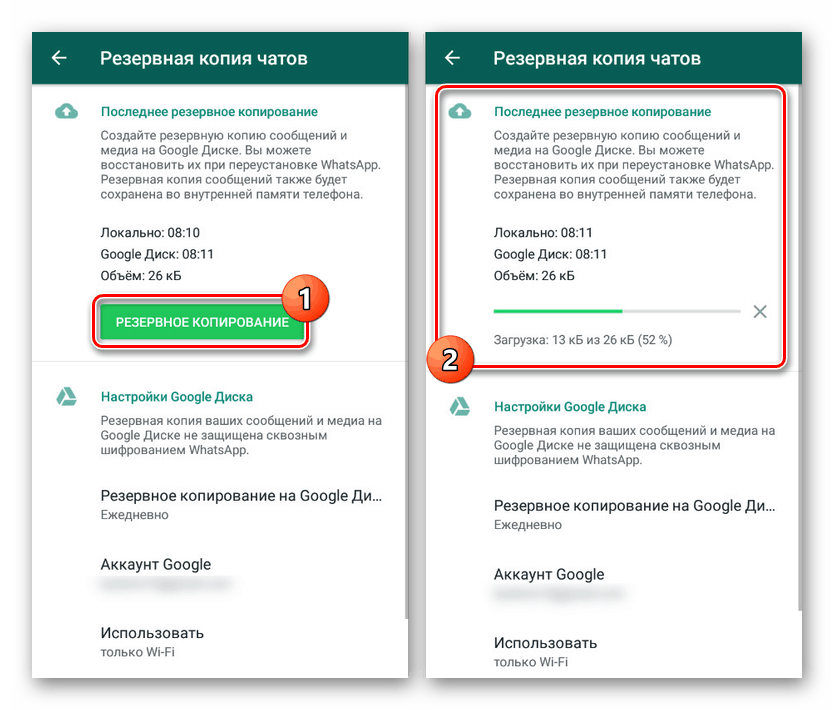Jak odzyskać usunięte wiadomości w WhatsApp na Androida

Jednym z najpopularniejszych komunikatorów na platformie Android jest Whatsapp , dzięki czemu możesz bezpłatnie rozmawiać z przyjaciółmi za pomocą wiadomości tekstowych, wideo i głosowych. I chociaż ta aplikacja jest niezawodna, z jakiegoś powodu wysłane wiadomości mogą zostać usunięte. W trakcie tego artykułu omówimy metody odzyskiwania usuniętych i po prostu znikniętych rozmów w Vatsap na przykładzie urządzenia z Androidem.
Spis treści
Odzyskaj usunięte wiadomości z WhatsApp na Androida
Aby zwrócić utracone wiadomości do Vatsap, możesz skorzystać tylko z kilku metod i tylko wtedy, gdy najpierw wykonasz kopię zapasową. W tym komunikacie kopie są tworzone w trybie automatycznym, a zatem problemy najprawdopodobniej nie wystąpią.
Czytaj także: Usuń korespondencję WhatsApp
Metoda 1: Przywróć z pliku
W przeciwieństwie do większości innych komunikatorów na platformę Android, aplikacja WhatsApp automatycznie tworzy kopie zapasowe każdego czatu na urządzeniu w osobnym pliku i przechowuje go przez tydzień. Dzieje się tak bez względu na codzienne działania posiadacza rachunku równe dwóm rano czasu lokalnego. Dzięki tej funkcji możesz łatwo przywrócić historię korespondencji, biorąc pod uwagę czas ostatniej kopii.
Krok 1: Przygotowanie plików
- Pobierz i zainstaluj dowolny wygodny menedżer plików. Następnie otwórz katalog główny urządzenia i przejdź do sekcji „sdcard” lub „Memory card” .
- Głównie na dole listy znajdź i otwórz folder „WhatsApp” , natychmiast przełączając się do podsekcji „Bazy danych” . Aby kontynuować, muszą istnieć pliki w nieczytelnym formacie CRYPT12.
- Jeśli plik „msgstore.db.crypt12” znajduje się wśród rekordów na urządzeniu, wybierz go i przenieś w dowolne inne miejsce. Ten dokument jest aktywną bazą danych dla WhatsApp.
- Z pozostałych plików musisz wybrać rekord z datą, kiedy wiadomości nie zostały jeszcze usunięte. W naszym przypadku jest to „msgstore-2019-06-20.1.db.crypt12” .
- Na panelu sterowania pliku użyj przycisku Zmień nazwę i określ „msgstore.db.crypt12” jako nową nazwę. Po potwierdzeniu zapisania możesz zamknąć menedżera plików i przejść do następnego kroku.
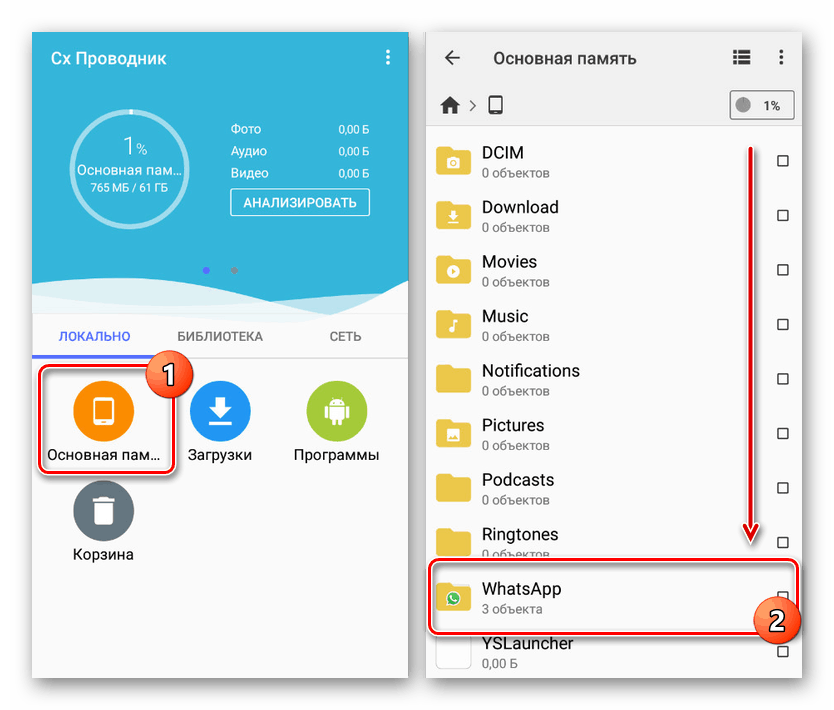
Czytaj także: Menedżery plików Androida
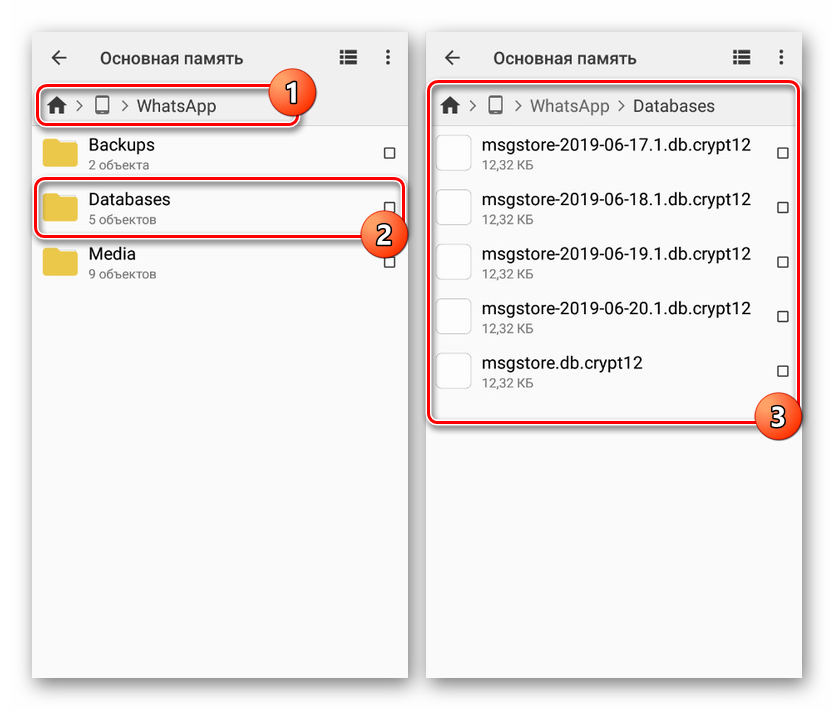
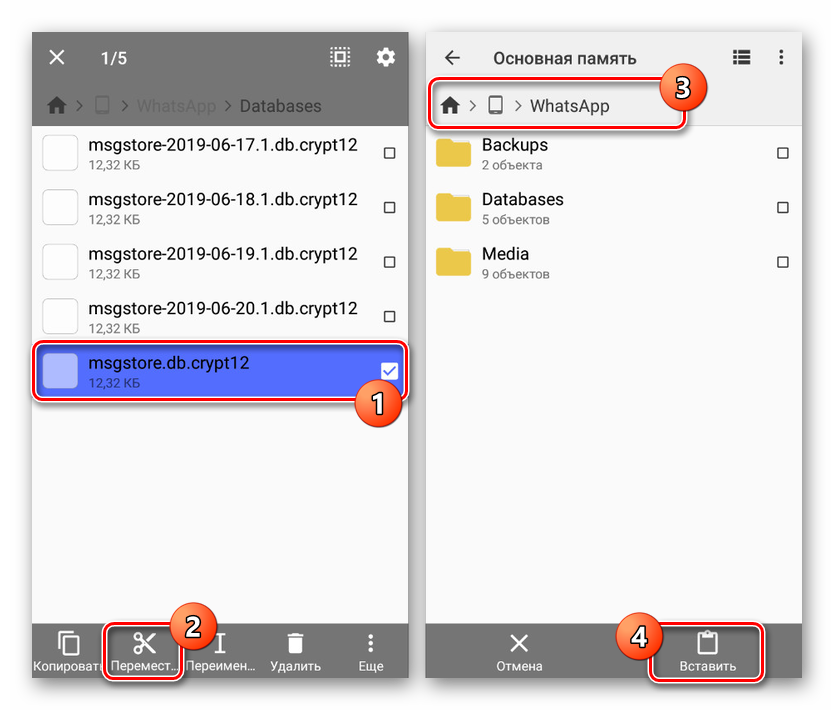
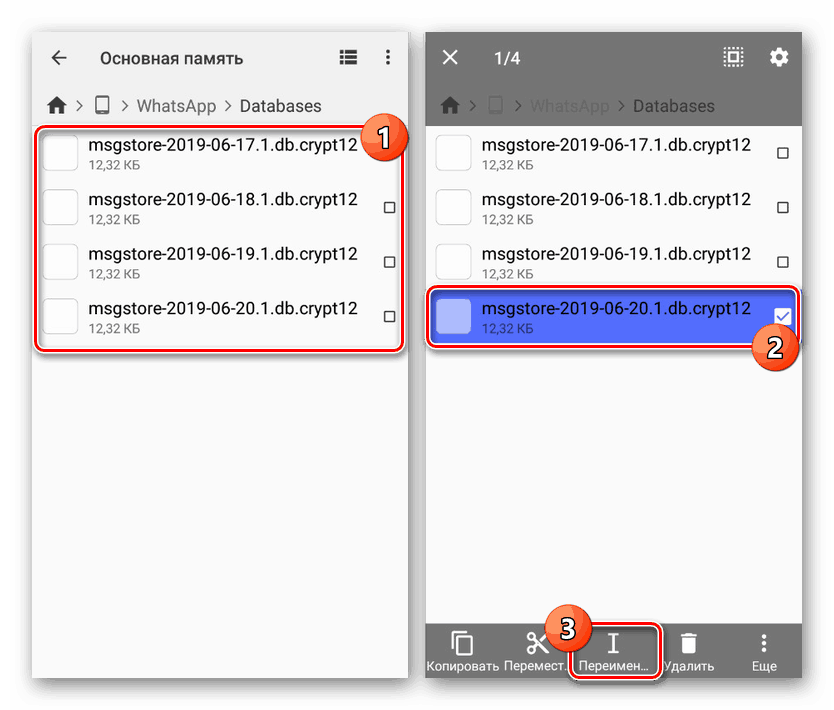
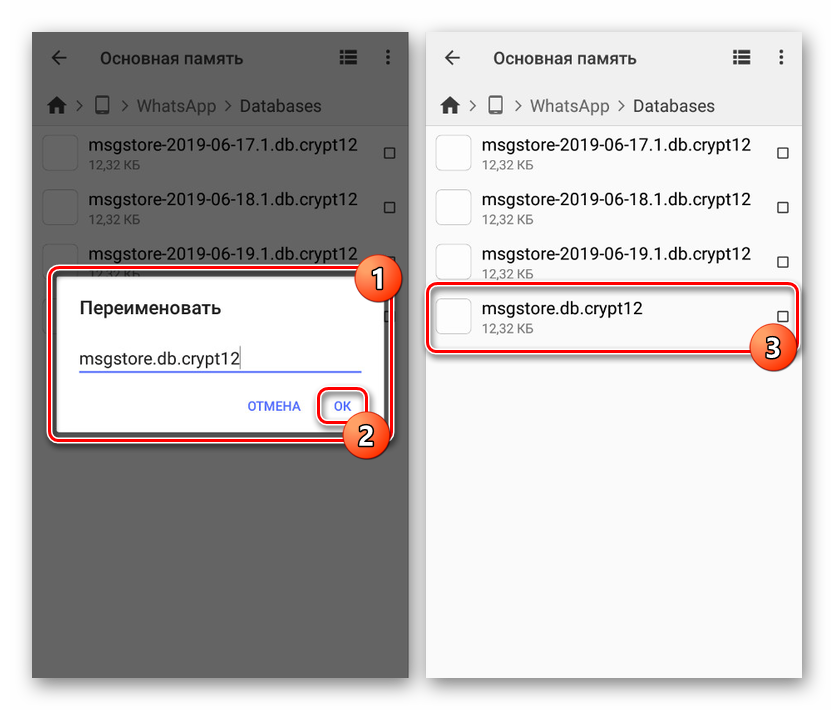
Krok 2: wyczyść aplikację
- Przed kontynuowaniem zwróć uwagę: po opisanych czynnościach wszystkie informacje o wcześniej dodanych sesjach Vatsap w telefonie zostaną usunięte, co odpowiada ponownej instalacji aplikacji. Jeśli się z tym zgadzasz, otwórz „Znajdź” i wybierz „Aplikacje” w sekcji „Urządzenie” .
- Z listy zainstalowanego oprogramowania wybierz WhatsApp, a po przejściu stuknij „Usuń dane” . Korzystając z najnowszych wersji Androida, musisz wcześniej otworzyć podsekcję „Pamięć” lub „Pamięć” .
- Potwierdź procedurę czyszczenia i postępuj zgodnie z aktualizacją w bloku „Pamięć” .
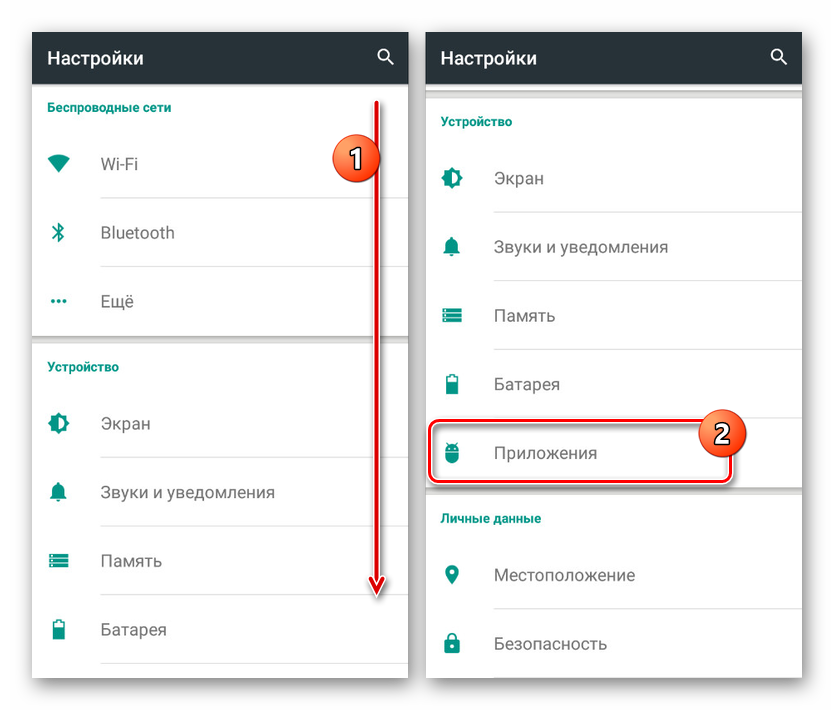
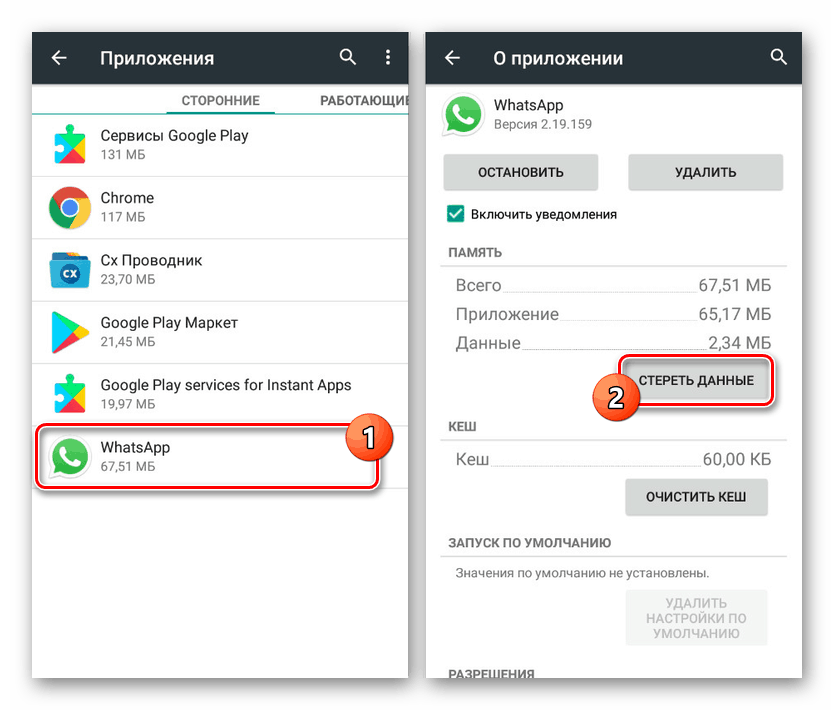
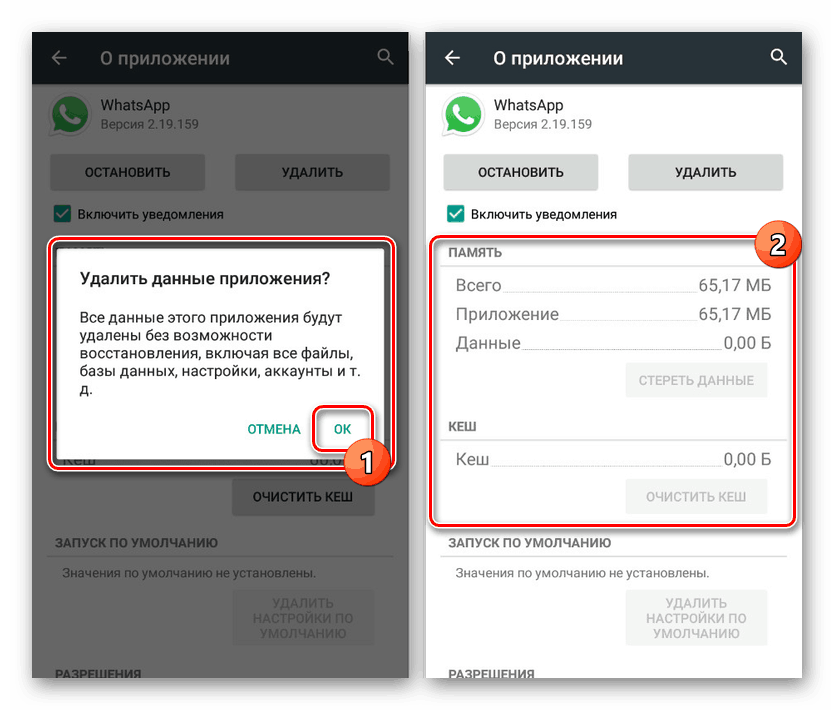
Krok 3: przywróć kopię
- Aby zakończyć przywracanie historii wiadomości, otwórz aplikację i wykonaj zwykłą autoryzację za pomocą numeru telefonu.
- Natychmiast po tym, jeśli kopia zapasowa zostanie pomyślnie wykryta, otrzymasz powiadomienie. Kliknij „Przywróć” i poczekaj na zakończenie procedury.
![Przywróć lokalną kopię zapasową w WhatsApp na Androida]()
W rezultacie na ekranie pojawi się komunikat o udanym imporcie historii czatów. Tę samą procedurę można wykonać, kontynuując korzystanie z aplikacji.
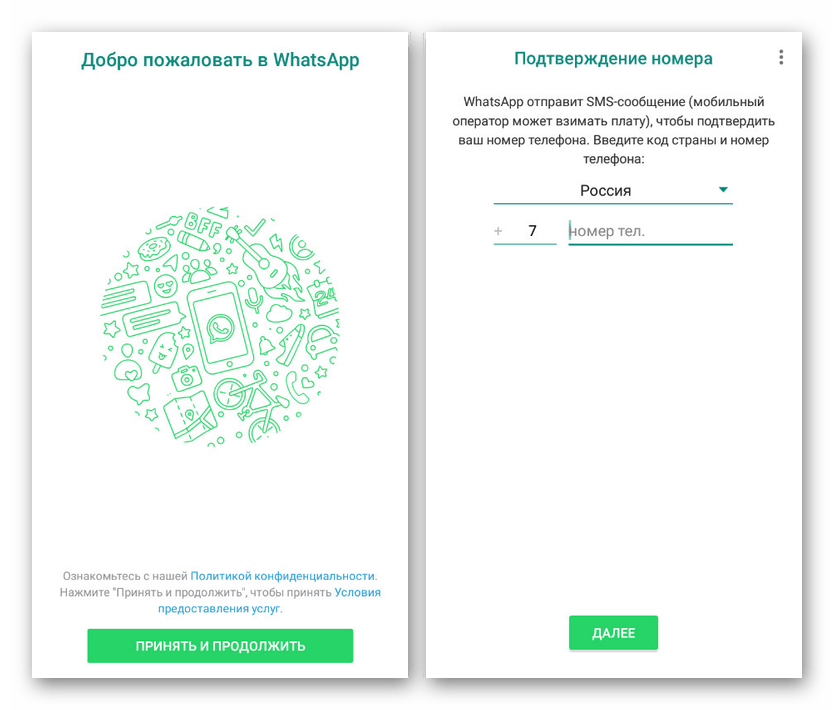
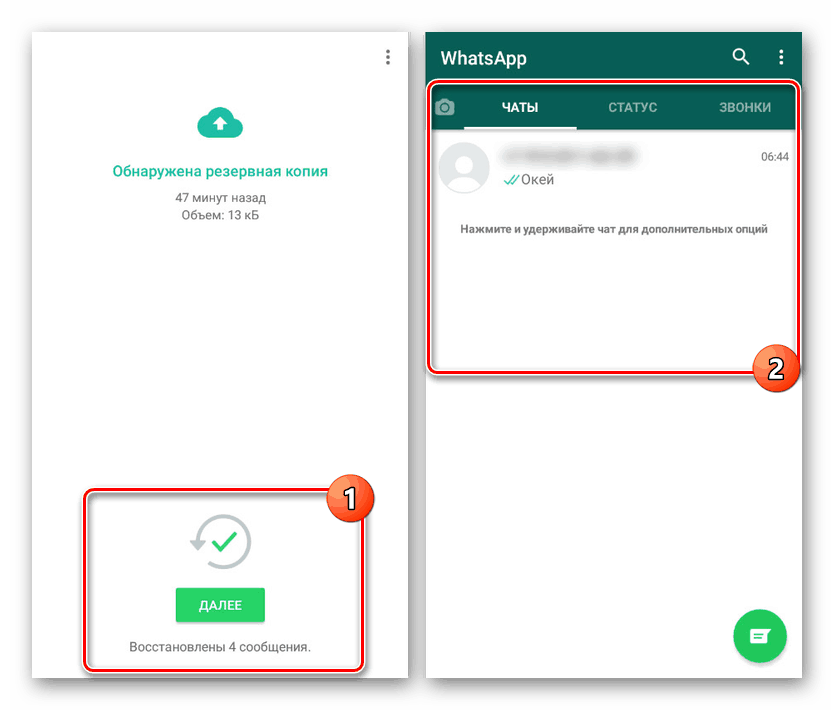
Niestety ta metoda nie działa idealnie, co pozwala przywrócić z dala od wszystkich danych, a ponadto ogranicza się do urządzenia z Androidem z wcześniej zainstalowanym WhatsApp. Jeśli jednak przypadkowo usuniesz czat, takie szybkie odzyskanie może być bardzo pomocne. Co więcej, poprzez wewnętrzne „Ustawienia” komunikatora, możesz niezależnie aktualizować pliki w lokalnej pamięci, zabezpieczając w ten sposób osobiste czaty.
Metoda 2: Pobierz kopię z Dysku Google
Oprócz zapisywania kopii zapasowych w lokalnej pamięci urządzenia, WhatsApp pozwala skonfigurować automatyczną synchronizację historii dialogu z Dysk Google do późniejszego odzyskania. Ta metoda jest idealna do przeniesienia aplikacji na nowy telefon, ale jest całkowicie bezużyteczna po powrocie starszego czatu.
Krok 1: Przygotowanie historii
- Ta metoda jest dostępna tylko wtedy, gdy dodasz synchronizację ze swoim kontem Google dla WhatsApp. Aby przejść do tworzenia, kliknij przycisk z trzema kropkami w prawym rogu na stronie głównej i wybierz „Ustawienia” .
- Następnie dotknij linii „Czaty” i otwórz stronę „Kopia zapasowa czatu” . Tutaj zostaną przedstawione wszystkie dostępne ustawienia kopii zapasowych, w tym pamięć lokalna.
- Na dole ekranu znajdź i wybierz „Konto Google” . W wyświetlonym oknie musisz zainstalować aktywne konto Google z konta dodanego do telefonu lub nowej autoryzacji.
- Po pomyślnym zakończeniu uwierzytelniania kliknij przycisk Kopia zapasowa i poczekaj, aż proces tworzenia kopii czatów zostanie zakończony.
![Twórz kopie zapasowe czatów w WhatsApp na Androida]()
Pomyślne utworzenie zostanie omówione w ustawieniach aplikacji, a także w sekcji „Kopie zapasowe” na Dysku Google.
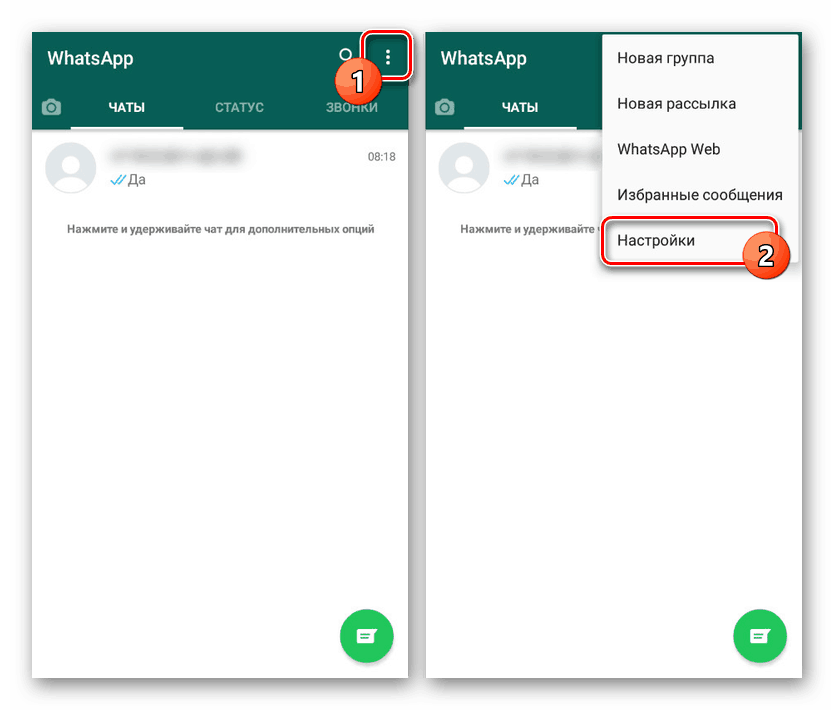
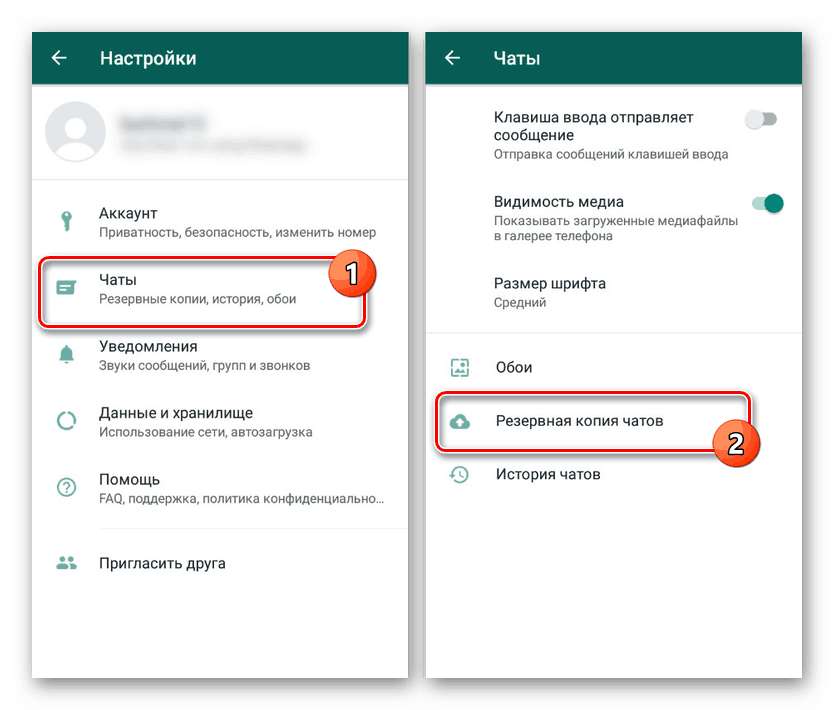
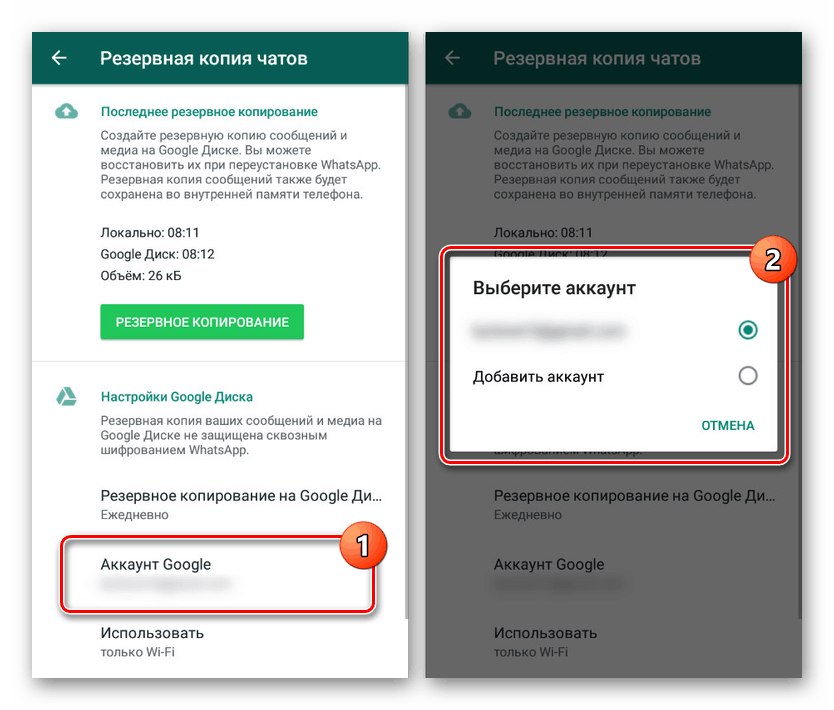
Krok 2: Przywróć czaty
- Jeśli masz w telefonie klienta Vatsap, odinstaluj i zainstaluj ponownie z oficjalnej strony w sklepie. Możesz również skorzystać z funkcji „Data Cleansing” od pierwszej metody.
Więcej informacji: Jak usunąć aplikację na Androida
- Po ponownej instalacji otwórz komunikator, kliknij „Akceptuj” i zaloguj się. W razie potrzeby pomiń importowanie kopii zapasowej z pamięci lokalnej.
- Teraz na ekranie pojawia się komunikat informujący o znalezionej kopii zapasowej WhatsApp na Dysku Google. Stuknij „Przywróć”, aby kontynuować.
Uwaga: jeśli żądane konto z Dyskiem Google nie zostało przypisane jako główne w telefonie, autoryzacja będzie musiała zostać wykonana ręcznie przez dodatkowe okno, które pojawia się również podczas pierwszego uruchomienia.
- Po pobraniu plików na ekranie wyświetli się kolejny przycisk z podpisem na temat pomyślnego importu kopii zapasowej. Wybierz „Dalej” i natychmiast na stronie „Czaty” sprawdź integralność historii wiadomości.
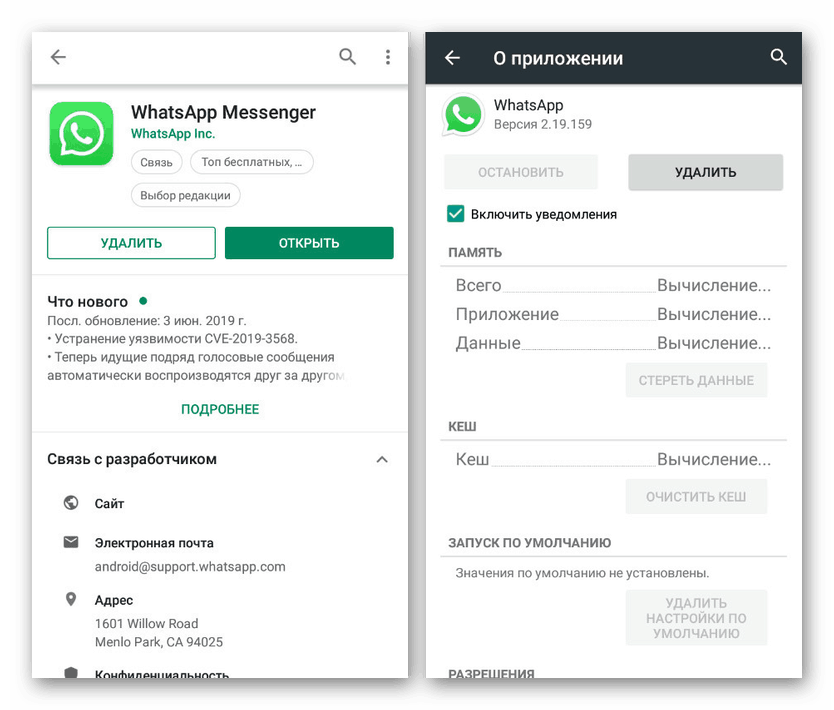
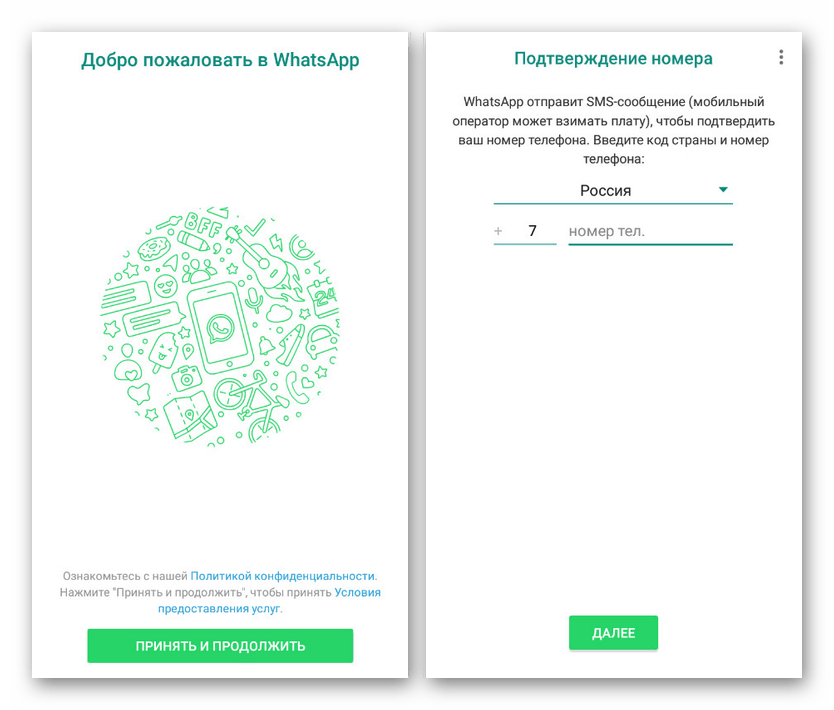
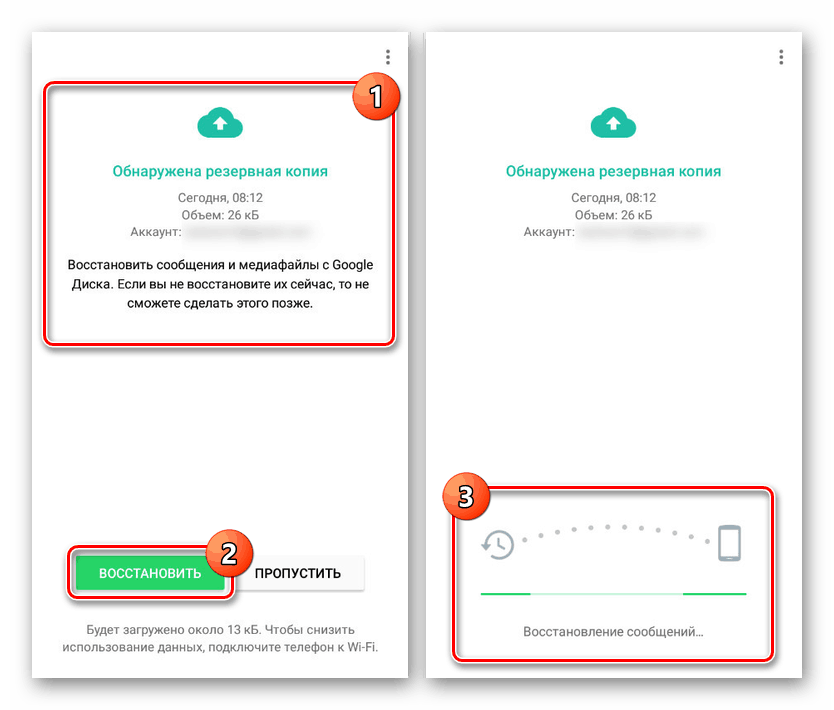
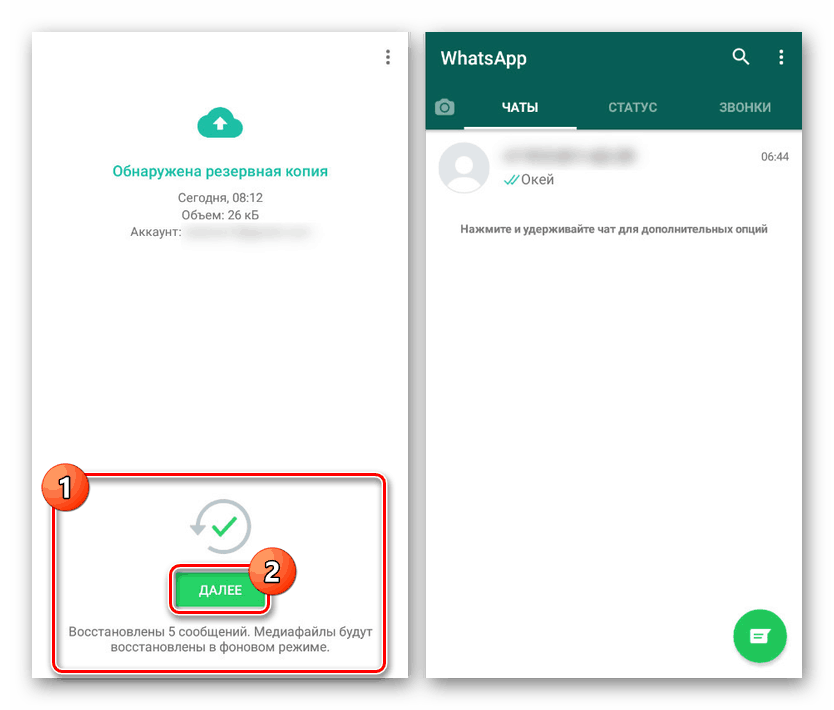
Z powodu opisanych działań możesz przywracać lub przenosić historie czatów na nowe urządzenie. Pamiętaj, że maksymalny okres przechowywania danych na Dysku Google wynosi jeden rok, po upływie którego kopia zapasowa zostanie automatycznie usunięta.
Metoda 3: Programy odzyskiwania
Ta metoda częściej uzupełnia pierwszą opcję i polega na użyciu jednej ze specjalnych aplikacji, która pozwala przywrócić bazę danych WhatsApp, na przykład po wyczyszczeniu pamięci smartfona. Jednym z najlepszych programów do tego celu jest Undeleter, dostępny za darmo w sklepie.
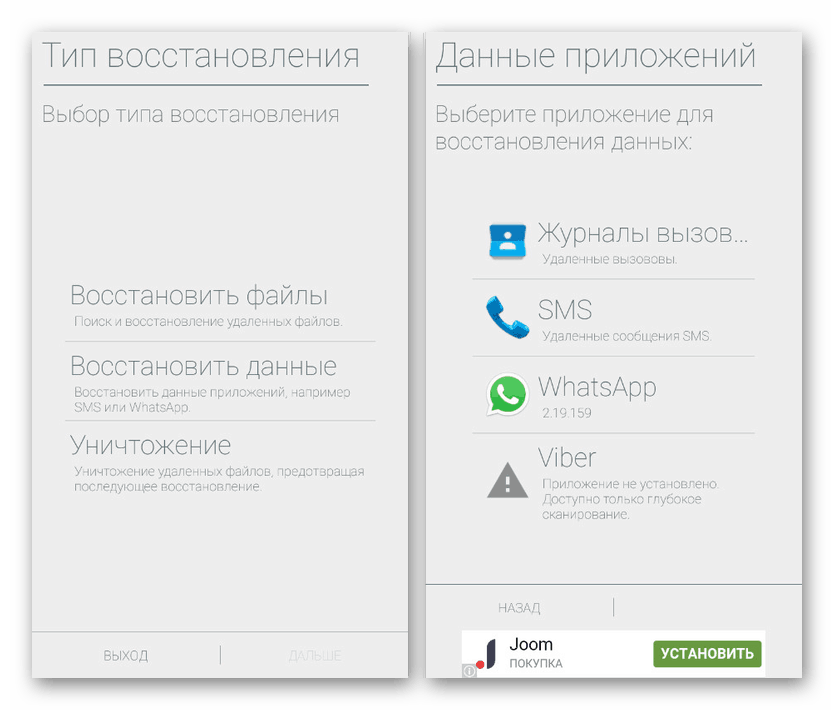
Oprócz korzystania z aplikacji dla systemu Android można przywracać za pomocą specjalnego programu na komputerze. I chociaż skuteczność tego podejścia jest znacznie gorsza niż w przypadku innych środków, możesz zapoznać się z obiema metodami odzyskiwania w osobnym artykule na naszej stronie internetowej, wybierając aplikację WhatsApp w procesie wyszukiwania plików.
Więcej informacji: Sposoby odzyskiwania skasowanych plików na Androidzie
Wniosek
Na tym kończy się nasza instrukcja, ponieważ rozważane metody powinny wystarczyć do odzyskania głównie wiadomości tekstowych, oprócz różnego rodzaju plików multimedialnych i grafiki - zdjęcia i filmy można znaleźć w folderze „WhatApp” , utworzonym automatycznie w „Galerii” smartfona i plikach audio - w folderze WhatsApp/media/ , do którego można uzyskać dostęp za pomocą dowolnego menedżera plików (opisano to w kroku 1 metody 1 ). Aby zapobiec utracie korespondencji w przyszłości, uważnie monitoruj używane funkcje, bezpieczeństwo konta i synchronizację.